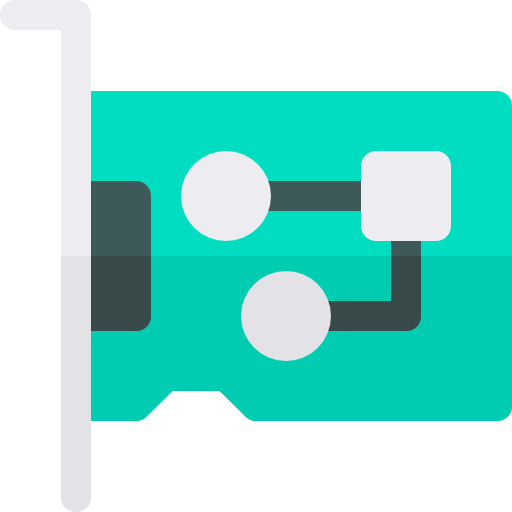
Vous souhaitez mettre à jour votre carte Wifi, mais vous ne savez pas comment faire ? En effet, réaliser cette mise à jour peut résoudre un problème de connexion Wifi. Et il s’avère que ce n’est pas compliqué à effectuer. Ainsi pour vous aider au mieux, sur cet article nous vous expliquerons pourquoi il faut parfois mettre à jour la carte Wifi sur votre ordinateur. Ensuite nous vous détaillerons plusieurs méthodes étape par étape pour mettre à jour la carte Wifi aussi appelée carte réseau sur Windows 10.
Pourquoi faut-il faire la mise à jour de la carte réseau sur un PC ?
Avant de commencer la procédure, il est utile de savoir pourquoi il est nécessaire parfois de faire ce genre de mise à jour. Votre ordinateur est composé d’une carte mère sur laquelle est branché une multitude de périphériques qui vont vous apporter différents services. Notamment dans ces périphériques vous avez le processeur, le disque dur, les barrettes de RAM… mais aussi une carte réseau.
Le rôle et le fonctionnement de la carte Wifi :
La carte réseau a pour objectif de rendre votre ordinateur détectable sur le réseau Wifi et lui permet de communiquer avec les autres objets connectés dont notamment votre box Internet (modem / routeur). Or, pour que les données de ce périphérique puissent être communiquées et utilisées par le système d’exploitation Windows 10, il est nécessaire qu’un programme les traduise et les transfère. C’est le rôle du pilote ou aussi appelé driver. Toutefois ce dernier a besoin d’être mise à jour régulièrement pour correspondre aux mises à jour Windows. En règle générale, les mises à jour des pilotes sont maintenant couvertes par Windows Update avec les mises à jour du système d’exploitation.
Mais il peut arriver que cela ne soit pas pris en compte correctement. Donc vous rencontrerez des erreurs d’exécution causées par des incompatibilités. Ces dernières sont souvent la cause d’un problème de connexion Wifi sur Windows 10 et de carte réseau non détectée.
En résumé : lorsqu’il est impossible d’activer le Wifi sur votre PC Windows 10, il est souvent très utile de mettre la mise à jour du pilote de la carte Wifi sur Windows 10. Or pour cela vous avez plusieurs méthodes. Pour vous laisser le choix nous allons vous en décrire quelques unes.
Les méthodes de mise à jour le pilote de la carte Wifi sur un PC :
La première chose que vous pouvez tester lorsque vous rencontrez des problèmes avec la mise à jour d’un pilote et notamment celui de la carte Wifi est de rallumer le PC. Cela peut paraître bête mais il faut savoir que lors du démarrage, un ordinateur effectue un ensemble de tests. Notamment sur les périphériques pour tester leur opérabilité. Ces derniers peuvent mener à des mises à jour et des réinitialisations. Donc vous pouvez ainsi régler très facilement le problème. Toutefois cela ne suffit pas toujours.
Si la première solution ne fonctionne pas. Vous pouvez lancer les mises à jour dans Windows Update. Cela permettra de tout mettre à jour et réduire les incompatibilités. Autrement vous pourrez passer par le Gestionnaire de périphériques pour lancer manuellement la mise à jour du pilote de la carte Wifi. Enfin une dernière solution est de vous rendre sur le site du fabricant de la carte réseau pour télécharger et installer la dernière version du pilote. Nous vous décrivons plus en détails toutes ces solutions ci-dessous.
Lancer les mises à jour d’un PC Windows 10 via Windows Update :
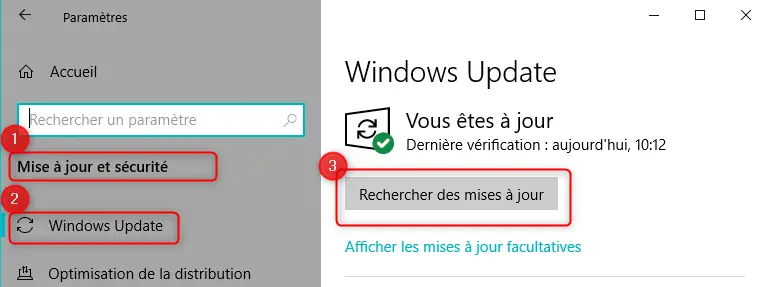
Pour lancer une mise à jour Windows 10 sur Windows Update. Suivez les étapes décrites ci-dessous :
- Ouvrez les Paramètres Windows 10 en appuyant sur la roue crantée dans le menu Démarrer,
- Puis sélectionnez « Mise à jour et sécurité »,
- Dans l’onglet Windows Update, cliquez sur le bouton « Rechercher des mises à jour ».
Mettre à jour le pilote de la carte Wifi via le Gestionnaire des périphériques :
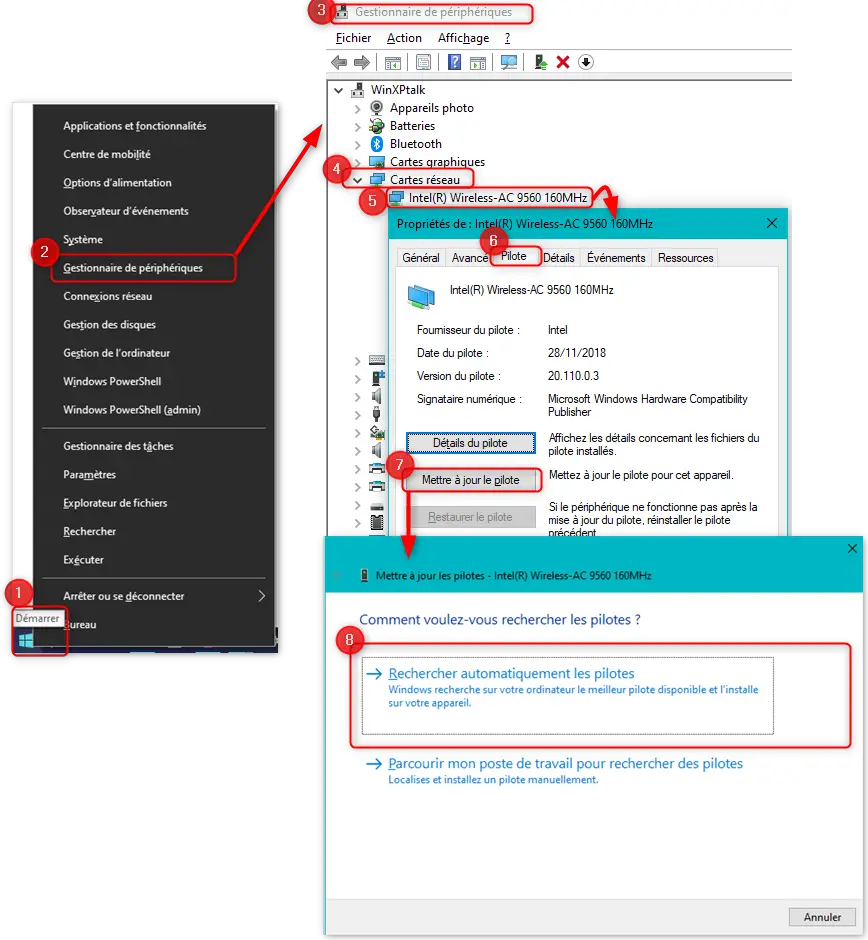
Pour mettre à jour manuellement le pilote de la carte Wifi sur votre PC Windows 10. Effectuez la méthode décrite à la suite :
- Faites un clic droit sur le menu Démarrer,
- Puis sélectionnez « Gestionnaire de périphériques » dans le menu contextuel,
- Dans la fenêtre recherchez « Cartes réseau » et étendez la section,
- Double cliquez sur votre carte réseau, par exemple Intel(R) Wireless AC 9560,
- Ensuite dirigez vous sur l’onglet « Pilote »,
- Et cliquez sur le bouton « Mettre à jour le pilote »,
- Enfin sélectionnez « Rechercher automatiquement les pilotes ».
Si vous souhaitez avoir plus d’informations concernant la mise à jour des pilotes. N’hésitez pas à lire l’article suivant : COMMENT METTRE À JOUR LES PILOTES SOUS WINDOWS 10
Télécharger le pilote sur le site du fabricant de la carte réseau :
Pour finir, si vous le souhaitez, vous pouvez également vous rendre sur le site officiel du fabricant de votre carte réseau pour télécharger la version adaptée pour votre ordinateur. Par exemple : vous pourrez vous rendre sur le site support d’Intel ou encore HP.
Si le problème avec la carte réseau persiste sur votre PC Windows 10. Nous vous suggérons de consulter l’article suivant pour avoir plus d’informations à ce sujet : PROBLÈME DE CARTE RÉSEAU SUR WINDOWS 10.
Pour conclure : mettre à jour le pilote de la carte Wifi sur Windows 10 est assez simple. Cela vous permettra notamment de résoudre des problèmes de connexion Wifi avec votre ordinateur. Si toutefois votre problème n’est pas résolu, n’hésitez pas à contacter le support Microsoft.
